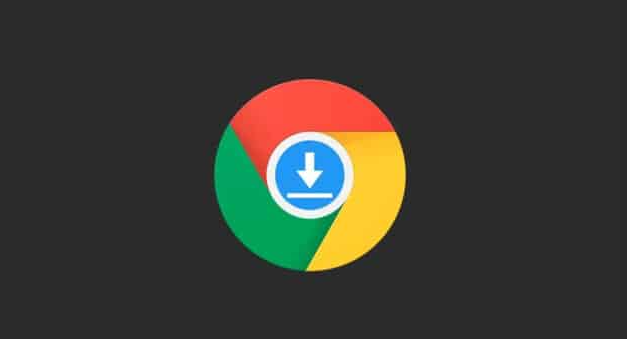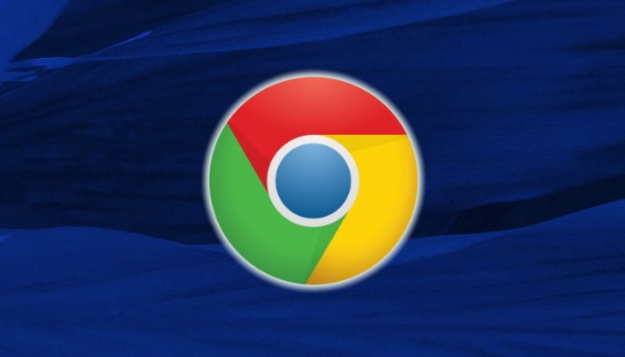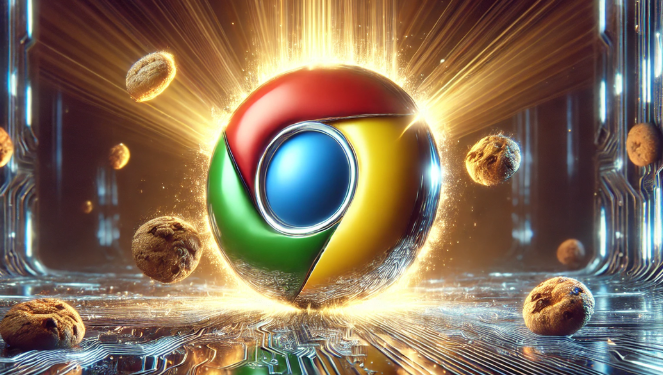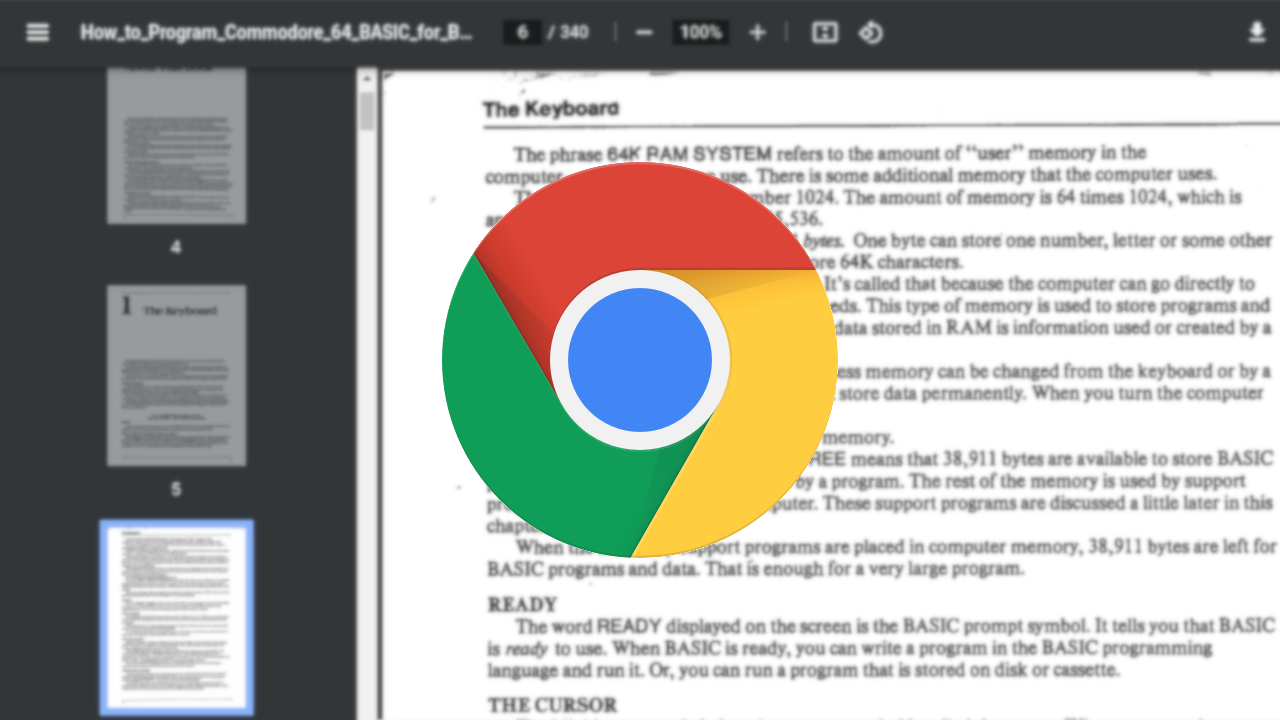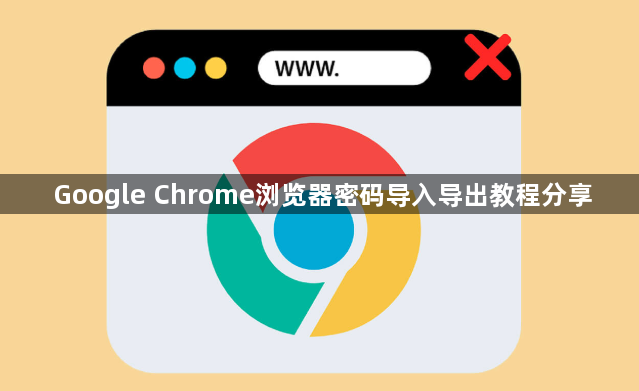
首先,打开Chrome浏览器,点击右上角的菜单图标(三个点),选择“设置”。在设置页面中,找到“用户和浏览器”部分,点击“同步和Google账号”。确保你已经登录了Google账号,如果没有登录,点击“添加账号”并按照提示登录。
然后,在同步设置页面中,找到“密码”选项,点击“管理密码”。在这里,你可以看到所有已保存的密码列表。点击右上角的菜单图标(三个点),选择“导出密码”。系统会提示你输入Google账号的密码进行验证,验证通过后,密码将以CSV文件格式下载到你的电脑。
接着,如果你需要将密码导入到其他设备或浏览器,只需在目标设备上打开Chrome浏览器,登录相同的Google账号,然后进入“密码”管理页面。点击右上角的菜单图标(三个点),选择“导入密码”,选择之前导出的CSV文件,系统会自动将密码同步到当前设备。
最后,为了确保密码的安全性,建议定期更改Google账号的密码,并启用两步验证功能。这样可以有效防止未经授权的访问和数据泄露。